- オンラインセリスエラーのため、アサシンクリードヴァルハラをプレイできませんか?
- 他の多くのユーザーは、実際にはかなり似たような状況にあると報告しています。
- ありがたいことに、このエラーには簡単な修正があり、解決策を共有します。
- ステップバイステップガイドに従って、この厄介なエラーをすぐに取り除きます。

バツダウンロードファイルをクリックしてインストールします
このソフトウェアは、一般的なコンピューターエラーを修復し、ファイルの損失、マルウェア、ハードウェア障害からユーザーを保護し、最大のパフォーマンスを得るためにPCを最適化します。 3つの簡単なステップでPCの問題を修正し、ウイルスを今すぐ削除します。
- RestoroPC修復ツールをダウンロードする 特許技術が付属しています (利用可能な特許 ここ).
- クリック スキャン開始 PCの問題を引き起こしている可能性のあるWindowsの問題を見つけるため。
- クリック 全て直す コンピュータのセキュリティとパフォーマンスに影響を与える問題を修正する
- Restoroはによってダウンロードされました 0 今月の読者。
Ubisoftの最新のアサシンクリードのタイトルについては多くのことが言われていますが、ほとんどのプレイヤーは、それが少なくとも一度は試す価値のある傑作であることに同意しています。
ただし、他の人が主張しているように、Valhallaにはまだ多くのバグがあり、ゲームプレイを完全に台無しにし、多くのユーザーをアンインストールして忘れさせました。
他の問題の中で、ゲーマーは報告しました Uplayエラー, DirectX12エラー、 そしてその ゲームは常に最小化 起動後。
私たちのほとんどを限界点を超えさせる可能性のあるもう1つの恐ろしい問題は、多くのゲーマーが対処しなければならなかったオンラインサービスエラーです。
どんなに深刻な問題であっても、常に解決策があるので、心配する必要はありません。私たちはそれをあなたに提供するためにここにいます。
アサシンクリードヴァルハラオンラインセリスのエラーを修正するにはどうすればよいですか?
幸いなことに、AC Valhalla Norseの神々がそれを持っているように、これは解決策が口で言うほど簡単ではないケースの1つではありません。
この問題の修正は非常に簡単で、数分しかかからないことを知って喜んでもらえるかもしれません。
続行する準備ができていて、ゲームの機能をすばやく復元したい場合は、次の簡単な手順に注意深く従ってください。
- Windowsファイアウォール設定パネルを開きます。
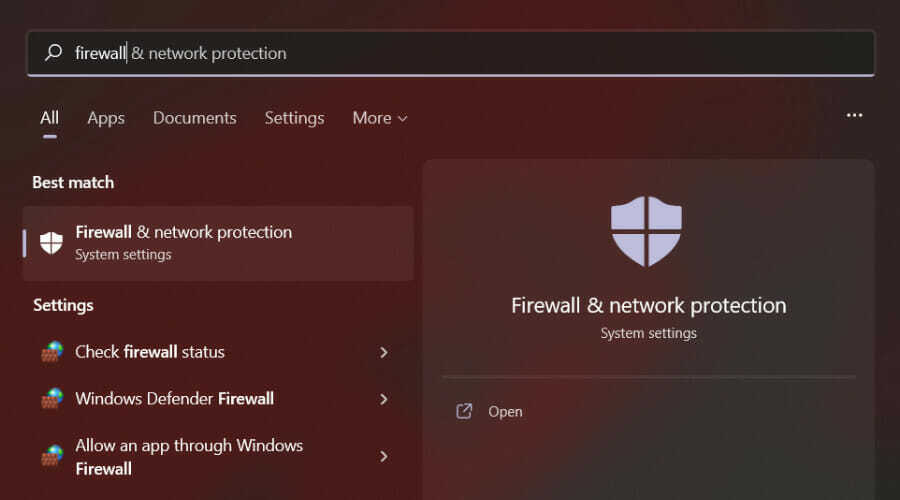
- [設定の変更]をクリックします。
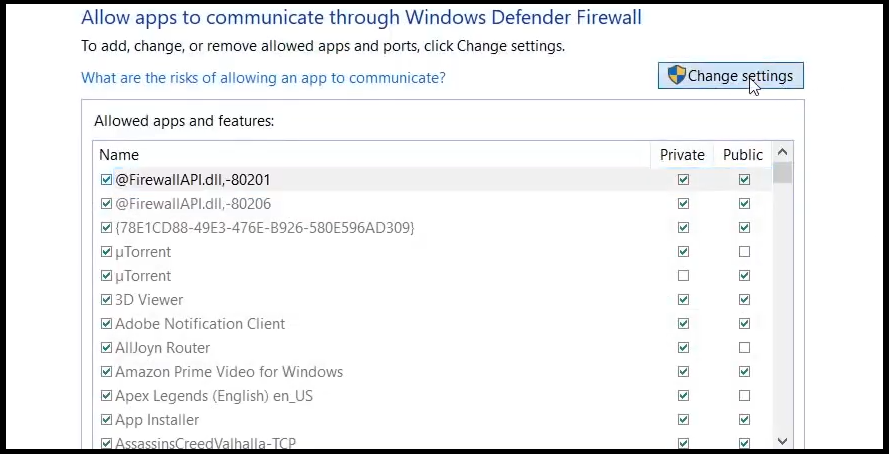
- を押します 別のアプリを許可する… ボタン。
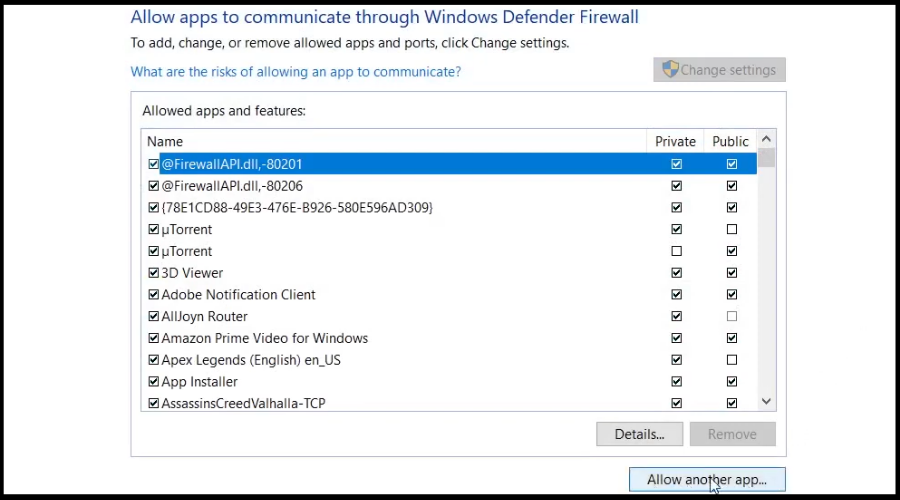
- [参照]をクリックします。
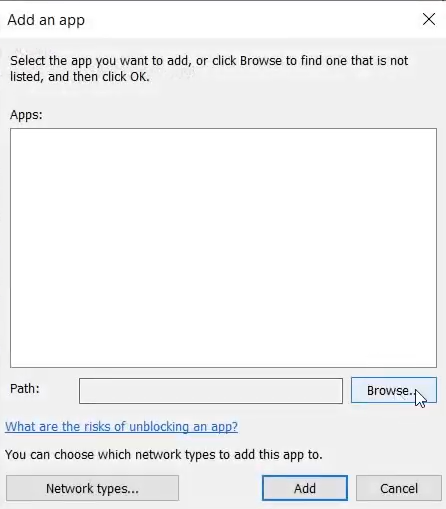
- AC Valhallaゲームがインストールされている場所に移動し、そこにあるすべてのサービスをWindowsファイアウォールの例外リストに追加します。
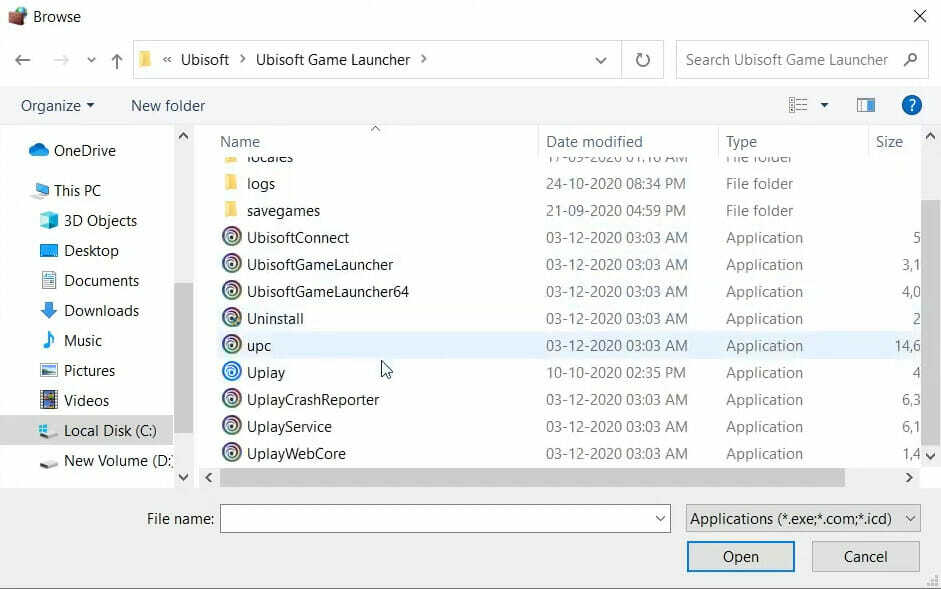
- PCを再起動します。
これは、厄介なオンラインサービスエラーを完全に取り除くのに役立ち、ACValhallaを妨げられずにプレイできるようになります。
ただし、何らかの理由でトラブルシューティングプロセスを実行した後でもエラーが発生する場合は、これも必ず試してください。
Ubisoft Playを開き、[設定]に移動し、[全般]タブを選択して、[ サポートされているゲームのゲーム内オーバーレイを有効にします。

この後、Ubisoft Playを再起動し、Assassin’sCreedValhallaを開きます。これで完全に機能するはずです。
このガイドは役に立ちましたか? 以下のコメントセクションでお知らせください。
 まだ問題がありますか?このツールでそれらを修正します:
まだ問題がありますか?このツールでそれらを修正します:
- このPC修復ツールをダウンロードする TrustPilot.comで素晴らしいと評価されました (ダウンロードはこのページから始まります)。
- クリック スキャン開始 PCの問題を引き起こしている可能性のあるWindowsの問題を見つけるため。
- クリック 全て直す 特許技術の問題を修正する (読者限定割引)。
Restoroはによってダウンロードされました 0 今月の読者。


